So verhindern Sie Spam bei der Newsletter-Anmeldung in WordPress (3 Methoden)
Veröffentlicht: 2023-09-22Kürzlich fragte uns einer unserer Leser, wie man Spam bei der Newsletter-Anmeldung in WordPress verhindern kann.
Manchmal füllen Spam-Bots Ihre Newsletter-Anmeldeformulare aus und fügen Ihrer E-Mail-Liste Pseudo-E-Mail-Adressen hinzu. Das kostet Sie Geld und E-Mail-Dienstanbieter können Ihre E-Mails als Spam markieren.
In diesem Artikel erklären wir, wie Sie Spam bei der Newsletter-Anmeldung in WordPress verhindern und Ihre E-Mail-Liste gesund und frei von Spam halten.
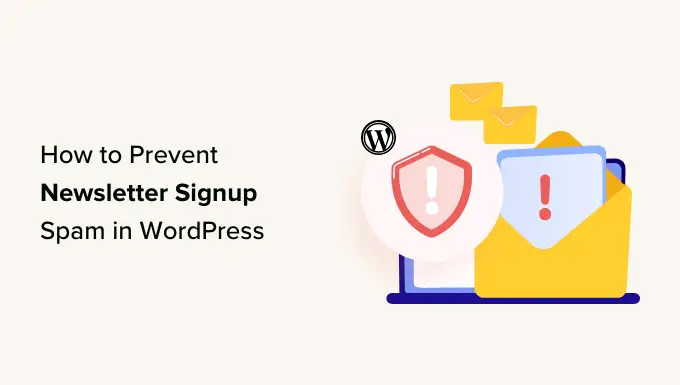
Was ist Newsletter-Anmelde-Spam und warum sollte man ihn verhindern?
Newsletter-Anmelde-Spam entsteht, wenn ein Bot ein Formular ausfüllt und sich Ihrer E-Mail-Liste anschließt.
Das liegt daran, dass manche Spambots einfach alle Formulare ausfüllen, die ihnen in den Weg kommen. Sie hoffen, Ihnen eine Nachricht zukommen zu lassen.
Obwohl Newsletter-Anmelde-Spam möglicherweise weniger auffällig ist als Kommentar-Spam und Kontaktformular-Spam, kann er dennoch Probleme verursachen.
Fast alle E-Mail-Marketing-Dienste berechnen Ihnen eine Gebühr basierend auf der Anzahl der Abonnenten, die Sie in Ihrer Liste haben. Das bedeutet, dass Sie am Ende möglicherweise nur für Abonnenten bezahlen, die nur Bots sind, was eine Geldverschwendung darstellt.
Wenn Sie außerdem E-Mails an Bot-E-Mail-Adressen versenden, die nicht existieren, kann dies möglicherweise den Ruf Ihres Absenders schädigen.
Es gibt mehrere Möglichkeiten, Spam bei der Newsletter-Anmeldung zu verhindern. In diesem Artikel gehen wir auf die besten Methoden ein:
Verwenden Sie Double Optin, um Spam bei der Newsletter-Anmeldung zu verhindern
Double-Optin, manchmal auch bestätigtes Optin genannt, ist in mehrfacher Hinsicht nützlich. Das bedeutet, dass die Leute bestätigen müssen, dass sie Ihre E-Mails erhalten möchten.
Wenn sich Benutzer zum ersten Mal anmelden, erhalten sie eine spezielle E-Mail mit einer Schaltfläche oder einem Link zum Klicken. Wenn sie nicht darauf klicken, erhalten sie keine weiteren E-Mails.
Hier ist ein Beispiel aus der E-Mail-Liste „Elegant Themes“:
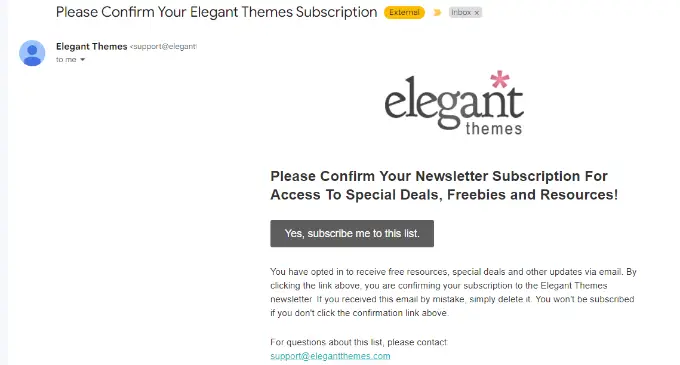
Diese Methode verhindert, dass viele Spambots vollwertige Mitglieder Ihrer E-Mail-Liste werden. Sie werden bei der Abrechnung durch Ihren E-Mail-Marketingdienst nicht zu Ihrer Gesamtzahl der Abonnenten gezählt.
Double-Optin hat noch viele weitere Vorteile:
- Sie werden nur Personen E-Mails senden, die wirklich auf Ihrer Liste stehen möchten.
- Sie werden keine E-Mails an Adressen senden, die nicht existieren. Dies kann passieren, wenn jemand bei der Anmeldung seine E-Mail-Adresse falsch eingegeben hat.
- Es ist wahrscheinlicher, dass Ihre E-Mails ankommen. Einige E-Mail-Anbieter verlangen für die Zustellung von E-Mails ein Double-Opt-in.
Alle seriösen E-Mail-Marketing-Dienste bieten Double-Opt-In an. Diese Einstellung ist häufig standardmäßig aktiviert.
Einrichten von Double Optin mit ständigem Kontakt
Constant Contact steht ganz oben auf unserer Liste der besten E-Mail-Marketing-Dienste. Es ist ganz einfach, Double-Opt-in für Ihre Constant-Contact-Listen einzurichten.
Zunächst müssen Sie sich bei Ihrem E-Mail-Marketing-Konto von Constant Contact anmelden. Klicken Sie dann oben rechts auf Ihren Namen und dann auf den Link „Mein Konto“.
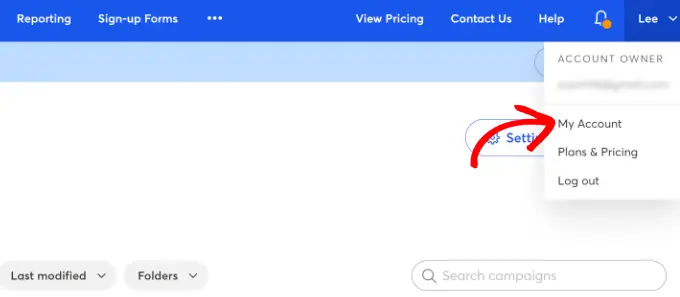
Sobald Sie sich auf der Seite „Mein Konto“ befinden, wechseln Sie einfach zur Registerkarte „Erweiterte Einstellungen“.
Klicken Sie anschließend im Abschnitt „Kontakt-E-Mails verwalten“ auf den Link „Verwalten“. Dadurch gelangen Sie zur Seite „Kontakt-E-Mails“.
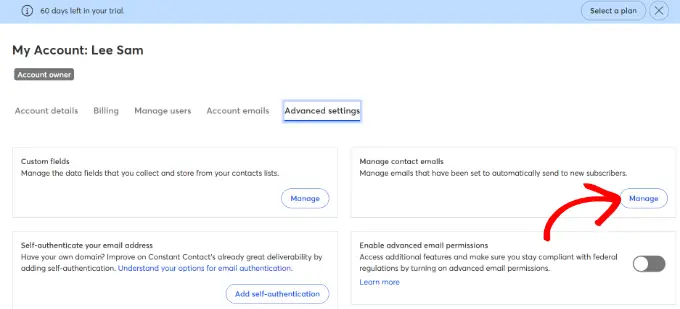
Scrollen Sie auf der Seite „Kontakt-E-Mails“ nach unten zum Abschnitt „Opt-in bestätigen (Double-Opt-in)“.
Hier müssen Sie nur auf die Schaltfläche „Aktivieren“ klicken, um Double-Optin zu aktivieren.
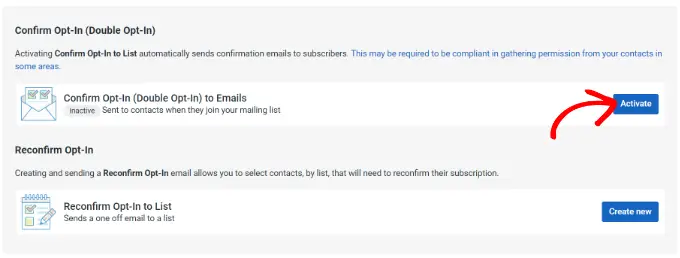
Anschließend wird ein Popup angezeigt, in dem Sie gefragt werden, ob Sie fortfahren möchten.
Klicken Sie einfach auf die Schaltfläche „Ja, fortfahren“.
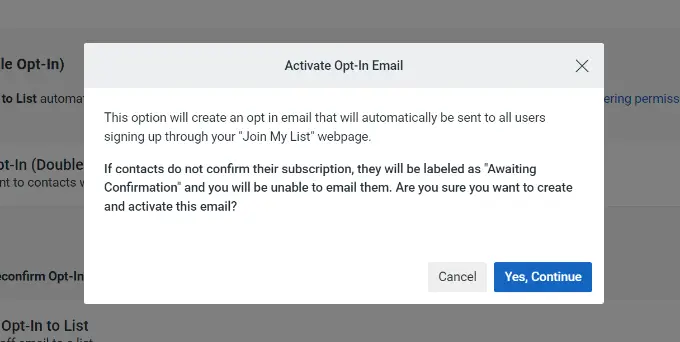
Constant Contact führt Sie nun direkt zur Opt-in-Bestätigungs-E-Mail weiter.
Sie können den Text dieser E-Mail bearbeiten, wenn Sie möchten. Der E-Mail-Anbieter bietet außerdem mehrere Anpassungsmöglichkeiten. Sie können Bilder, Schaltflächen, Videos, Social-Follow-Links und mehr hinzufügen.
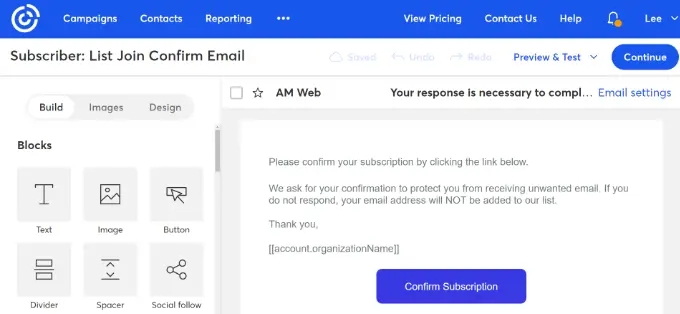
Wenn Sie fertig sind, klicken Sie einfach oben auf die Schaltfläche „Weiter“.
Auf dem nächsten Bildschirm sehen Sie eine Vorschau Ihrer E-Mail und anderer Kampagnendetails. Fahren Sie fort und klicken Sie oben auf die Schaltfläche „Aktivieren“.
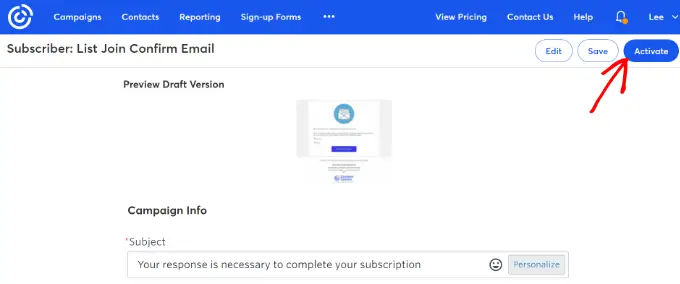
Neue Abonnenten Ihrer E-Mail-Liste erhalten nun eine Bestätigungs-E-Mail. Sie müssen auf die Schaltfläche „Abonnement bestätigen“ klicken, um Vollmitglied Ihrer Liste zu werden.
Der Prozess ist für andere E-Mail-Marketing-Dienste wie Drip, Brevo (ehemals Sendinblue), ConvertKit, Mailchimp usw. ähnlich.
Leider sind einige Spambots so schlau, dass sie auf E-Mail-Links klicken und ihre Mitgliedschaft in Ihrer Liste bestätigen können. In diesem Fall können Sie einige dieser anderen Methoden ausprobieren, um zu verhindern, dass sich jemand für Ihre E-Mail-Liste anmeldet.
Verwenden von reCAPTCHA in Ihrem Newsletter-Anmeldeformular
Die Verwendung von reCAPTCHA ist eine großartige Möglichkeit, Spambots daran zu hindern, Ihr Formular auszufüllen und überhaupt auf Ihre Liste zu gelangen.
Wir zeigen Ihnen, wie Sie reCAPTCHA mit zwei beliebten Tools verwenden: OptinMonster und WPForms.
Verwenden von reCAPTCHA mit OptinMonster, um E-Mail-Anmelde-Spam zu verhindern
OptinMonster ist ein beliebtes Tool zur Lead-Generierung, das Sie auf Ihrer WordPress-Site verwenden können. Sie können damit eine breite Palette von E-Mail-Anmeldeformularen erstellen, darunter Popups, Slide-In-Formulare, Inline-Formulare, Sticky Bars und mehr.
Sie können ganz einfach ein reCAPTCHA zu Ihren OptinMonster-Formularen (Optins) hinzufügen.
Dazu müssen Sie sich zunächst bei Googles reCAPTCHA anmelden und Ihre Seite dort registrieren. Befolgen Sie dazu einfach unsere Schritt-für-Schritt-Anleitung zur Verwendung von reCAPTCHA.
Es ist einfach, OptinMonster mit Google reCAPTCHA zu integrieren. Melden Sie sich einfach bei Ihrem OptinMonster-Konto an und klicken Sie auf Ihren Profilnamen. Von hier aus können Sie im Dropdown-Menü auf den Link „Sites“ klicken.
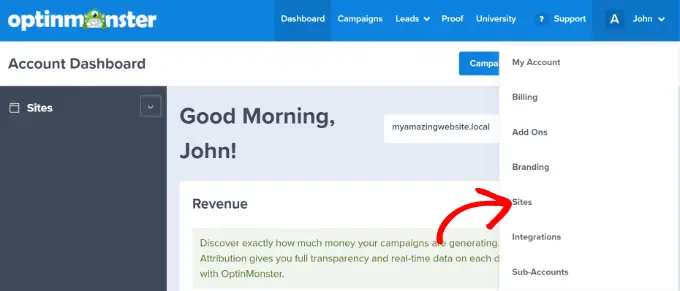
Hier müssen Sie nur Ihre Website in der Liste finden.
Klicken Sie anschließend auf den Link „Bearbeiten“ daneben.
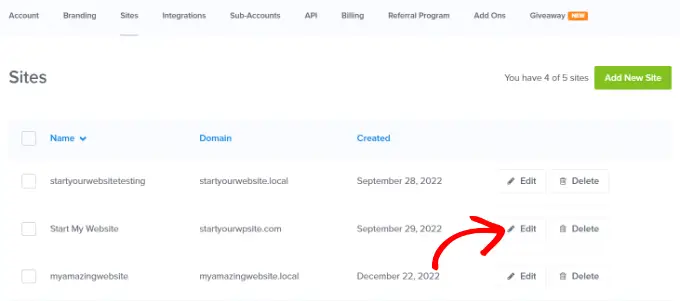
Scrollen Sie nun nach unten zu den Google reCAPTCHA-Feldern.

Kopieren Sie hier Ihren Site Key und Secret Key aus Ihrem Google reCAPTCHA-Konto und geben Sie sie in die entsprechenden Felder in OptinMonster ein.
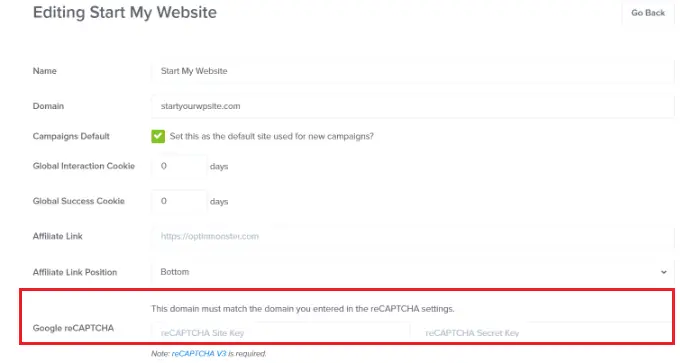
Das ist alles, was Sie tun müssen. Alle E-Mail-Anmeldeformulare, die Sie für diese Website erstellen, werden jetzt automatisch vor Spam geschützt.
Verwenden von reCAPTCHA mit WPForms, um E-Mail-Anmelde-Spam zu verhindern
Wenn Sie WPForms für Ihr Newsletter-Anmeldeformular verwenden, können Sie mit reCAPTCHA ganz einfach verhindern, dass Bots Ihrer Liste hinzugefügt werden.
Zuerst müssen Sie reCAPTCHA aktivieren, indem Sie zu WPForms » Einstellungen gehen und auf die Registerkarte „reCAPTCHA“ klicken.
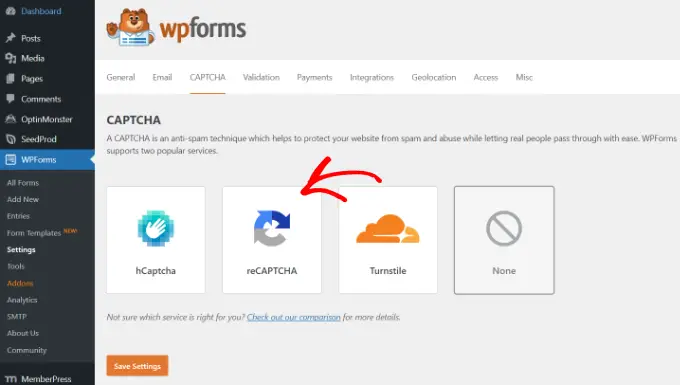
Dazu benötigen Sie einen Site Key und einen Secret Key von Google. Befolgen Sie dazu einfach unsere Schritt-für-Schritt-Anleitung zur Verwendung von reCAPTCHA.
Sobald Sie reCAPTCHA aktiviert haben, können Sie Ihr Newsletter-Anmeldeformular bearbeiten.
Sie müssen lediglich auf das reCAPTCHA-Feld auf der linken Seite klicken.
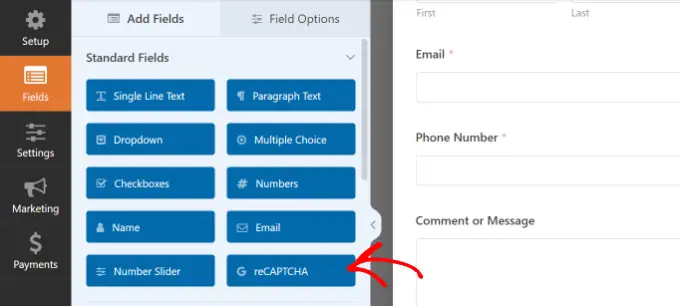
Anschließend wird eine Meldung angezeigt, die Sie darüber informiert, dass reCAPTCHA für Ihr Formular aktiviert wurde.
Vergessen Sie nicht, Ihre Änderungen an Ihrem Formular zu speichern.
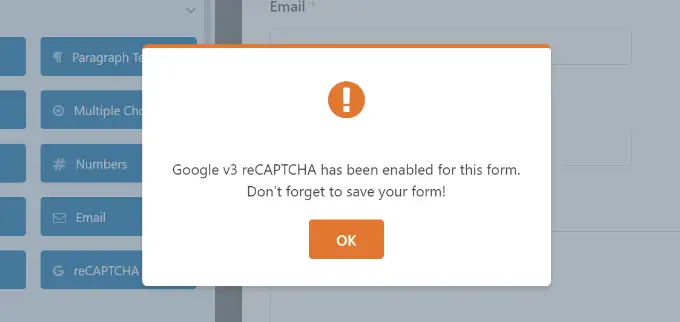
Auf Ihrem Formular befindet sich nun das reCAPTCHA-Logo, das anzeigt, dass reCAPTCHA aktiv ist.
Die meisten Nutzer werden das reCAPTCHA gar nicht bemerken, wenn Sie wie wir die unsichtbare Version nutzen. Sie werden nur dann aufgefordert, einen reCAPTCHA-Test durchzuführen, wenn Google denkt, dass es sich bei ihnen möglicherweise um einen Bot handelt.
Verwenden der intelligenten Lead-Verifizierung von Emailable
Emailable bietet einen E-Mail-Verifizierungsdienst, der die E-Mail-Adressen auf Ihrer Liste überprüft. Mit diesem Dienst können Sie Duplikate entfernen, temporäre und verfügbare E-Mail-Adressen herausfiltern und überprüfen, ob E-Mail-Adressen aktiv sind.
Um zu beginnen, können Sie sich anmelden, indem Sie ein neues Konto erstellen oder Ihr Google-Konto verwenden.
Anschließend werden Sie von Emailable aufgefordert, eine Quelle für Ihre E-Mail-Liste auszuwählen. Sie können die Kontaktliste per Drag-and-Drop von Ihrem Computer ziehen oder eine E-Mail-Marketingplattform auswählen.
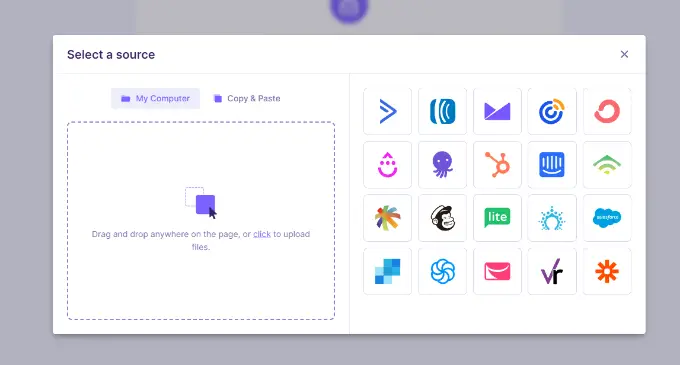
Für dieses Tutorial wählen wir die Option „Ständiger Kontakt“.
Als Nächstes können Sie die E-Mail-Liste auswählen, die Sie validieren möchten. Beispielsweise wählen wir die Gruppe „Allgemeines Interesse“ aus unserem Constant Contact-Konto aus.
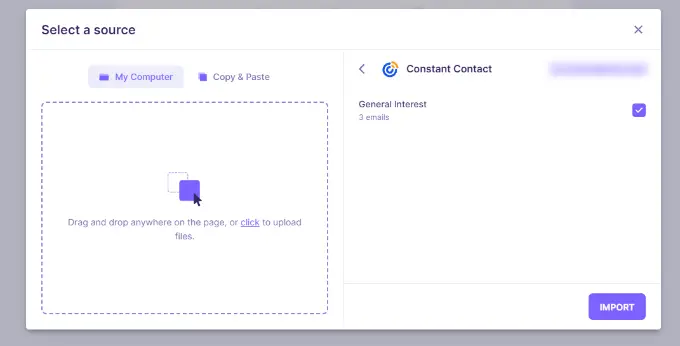
Klicken Sie anschließend auf die Schaltfläche „Importieren“.
Auf dem nächsten Bildschirm können Sie einfach auf die Schaltfläche „Bestätigen“ klicken, um fortzufahren.
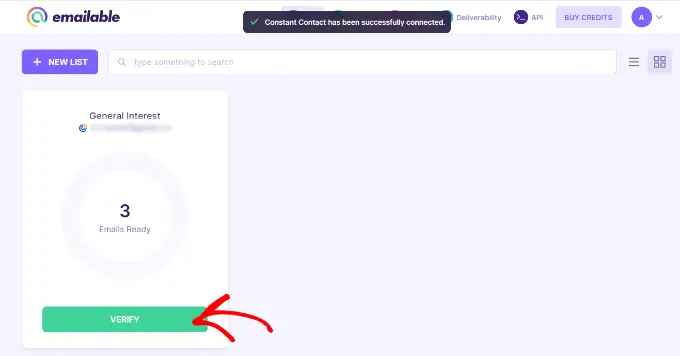
Sie erhalten einen kostenlosen Qualitätsbericht für alle Listen, die Sie in die App hochladen oder importieren. Es zeigt, welche E-Mails zustellbar sind und welche riskant, doppelt vorhanden, unbekannt oder unzustellbar sind.
Sie können im Menü links zur Registerkarte „E-Mails“ wechseln, um diese E-Mails zu filtern.
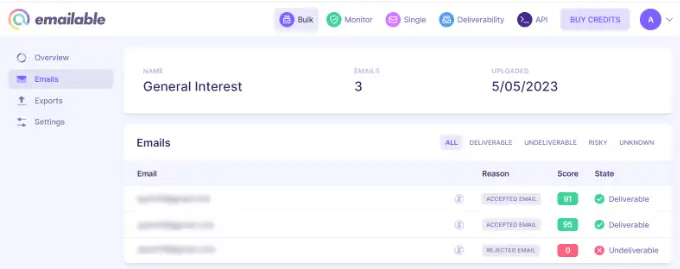
Auf diese Weise können Sie alle Spambots einfach und schnell aus Ihrer Liste entfernen.
OptinMonster bietet die Lead-Verifizierung auch als kostenpflichtiges Add-on an. So verifizieren Sie ganz einfach eine E-Mail-Adresse mit OptinMonster.
Überprüfen Sie Ihre Liste auf verdächtige E-Mail-Adressen oder Aktivitäten
Wenn Sie keinen intelligenten Lead-Verifizierungsdienst nutzen möchten, können Sie verdächtige E-Mail-Adressen manuell aus Ihrer E-Mail-Newsletterliste entfernen.
Es gibt keine perfekte Möglichkeit, Spambots zu identifizieren, aber einer der folgenden Indikatoren könnte ein Bot sein:
- Sie haben eine ungewöhnlich aussehende E-Mail-Adresse, möglicherweise mit vielen Zahlen oder mehreren Punkten darin.
- Sie öffnen 100 % Ihrer E-Mails und klicken auf jeden Link. Auch wenn es sich hierbei um einen sehr engagierten Abonnenten handeln könnte, handelt es sich höchstwahrscheinlich um einen Bot.
- Sie haben noch nie eine E-Mail von Ihnen geöffnet, sind aber schon seit langem Abonnent.
Sobald Sie verdächtige E-Mail-Adressen in Ihrer Liste gefunden haben, können Sie diese Abonnenten einfach löschen.
Was aber, wenn Sie nicht sicher sind, ob es sich bei bestimmten Abonnenten um echte Menschen oder Bots handelt? Sie könnten sie markieren und ihnen dann eine E-Mail senden. Bitten Sie sie um eine Antwort, wenn sie auf Ihrer Liste bleiben möchten. Fahren Sie dann fort und löschen Sie jeden, der nicht antwortet.
Um einem Abonnenten in Constant Contact ein Tag hinzuzufügen, klicken Sie auf die Registerkarte „Kontakte“ und dann auf die von Ihnen ausgewählte Liste. Suchen Sie als Nächstes Ihren Abonnenten. Der einfachste Weg, dies zu tun, besteht darin, nach ihrer E-Mail-Adresse zu suchen.
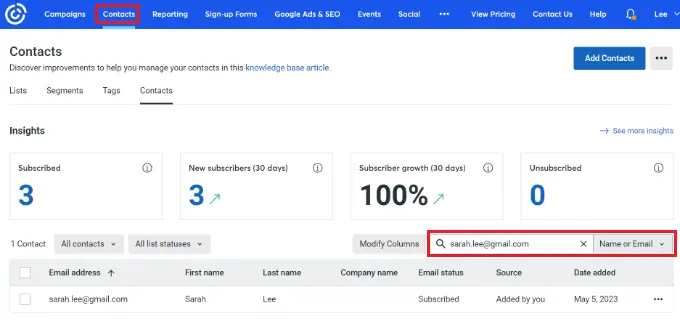
Klicken Sie anschließend auf die drei Punkte rechts neben den Abonnentendetails.
Von hier aus können Sie auf den Link „Bearbeiten“ klicken.
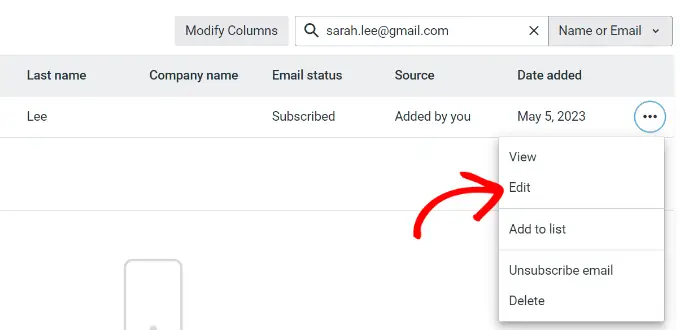
Tipp: Wenn Sie einen Abonnenten löschen möchten, können Sie dies hier tun, indem Sie auf den Link „Löschen“ klicken.
Jetzt ist es an der Zeit, im Abschnitt „Tags“ auf der rechten Seite Tags hinzuzufügen.
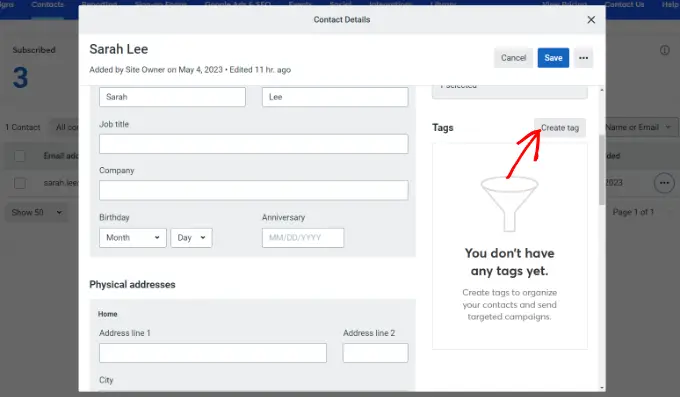
Fahren Sie fort und klicken Sie auf die Schaltfläche „Tag erstellen“.
Es öffnet sich ein neues Fenster. Geben Sie einfach den Namen Ihres Tags ein und klicken Sie auf die Schaltfläche „Speichern“.
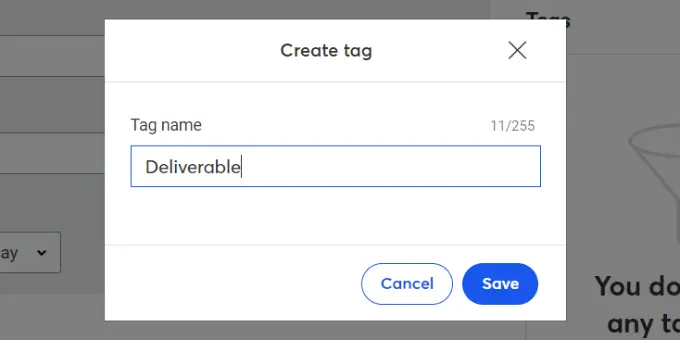
Sobald Sie alle Abonnenten markiert haben, bei denen es sich möglicherweise um Spambots handelt, erstellen Sie eine neue Kampagne.
Bevor Sie die Kampagne versenden, können Sie Empfänger mit den Tags auswählen, die Sie gerade eingerichtet haben, um Spam-E-Mails zu filtern.
E-Mail-Newsletter-Spambot-Abonnenten können teuer und irritierend sein. Stellen Sie sicher, dass Sie mindestens eine der oben genannten Methoden verwenden, um Ihre E-Mail-Liste gesund und frei von Bots zu halten.
Wir hoffen, dass dieser Artikel Ihnen dabei geholfen hat, zu erfahren, wie Sie Spam bei der Newsletter-Anmeldung in WordPress verhindern können. Vielleicht möchten Sie auch unsere Tipps zur Gewinnung von mehr E-Mail-Newsletter-Abonnenten und unsere Liste der besten Marketing-Automatisierungstools lesen.
Wenn Ihnen dieser Artikel gefallen hat, abonnieren Sie bitte unseren YouTube-Kanal für WordPress-Video-Tutorials. Sie finden uns auch auf Twitter und Facebook.
